macOS Monterey přišel s mnoha novými funkcemi, a to jak v samotném operačním systému, tak v "domácích" aplikacích vyvinutých společností Apple a který zjistíme, že je standardně nainstalován Mac.
Jednou z nich, která přišla s novými funkcemi, je aplikace Poznámky. Mluvil jsem v článku o jak můžeme používat značky a rychlé poznámky v nové verzi Notes on macOS Monterey.
Charakteristický Rychlá poznámka jeho úlohou je pomáhat uživatelům rychleji se dostat k poli, kam lze poznámky ukládat, aniž by museli otevírat aplikaci Poznámky. Pouhým najetím kurzoru v pravém dolním rohu obrazovky se otevře nové pole pro rychlý přehled v aplikaci. Poznámky.

Není to zrovna dobrý nápad, jak si myslel Apple rychlý přístup k této funkci macOS Monterey. Pokud máme aplikaci otevřenou na celou obrazovku a tato aplikace má vpravo dole příkazová tlačítka, pak existuje možnost spustit Rychlou poznámku, aniž bychom ji chtěli.
Nejjednodušší způsob, jak zabránit otevření Rychlé poznámky, když přesunete kurzor do pravého dolního rohu obrazovky, je tuto funkci buď deaktivovat, nebo ji spustit z druhé strany obrazovky.
Rychlé poznámky se spouští prostřednictvím funkce "Hot rohy“A macOS. To není novinka, ale až macOS Monterey, Apple nepřidal žádnou aplikaci, která by se spustila, když kurzor projde rohem displayacquis.
Obsah
Jak zakázat Rychlou poznámku v pravém dolním rohu na macOS Monterey?
1. Pojďme do nastavení personalizace "Hot Corners". Přístup "System Preferences“→“ Desktop & Screen Saver ”→„ Screen Saver “, poté klikněte na tlačítko „ Hot Corners… “.
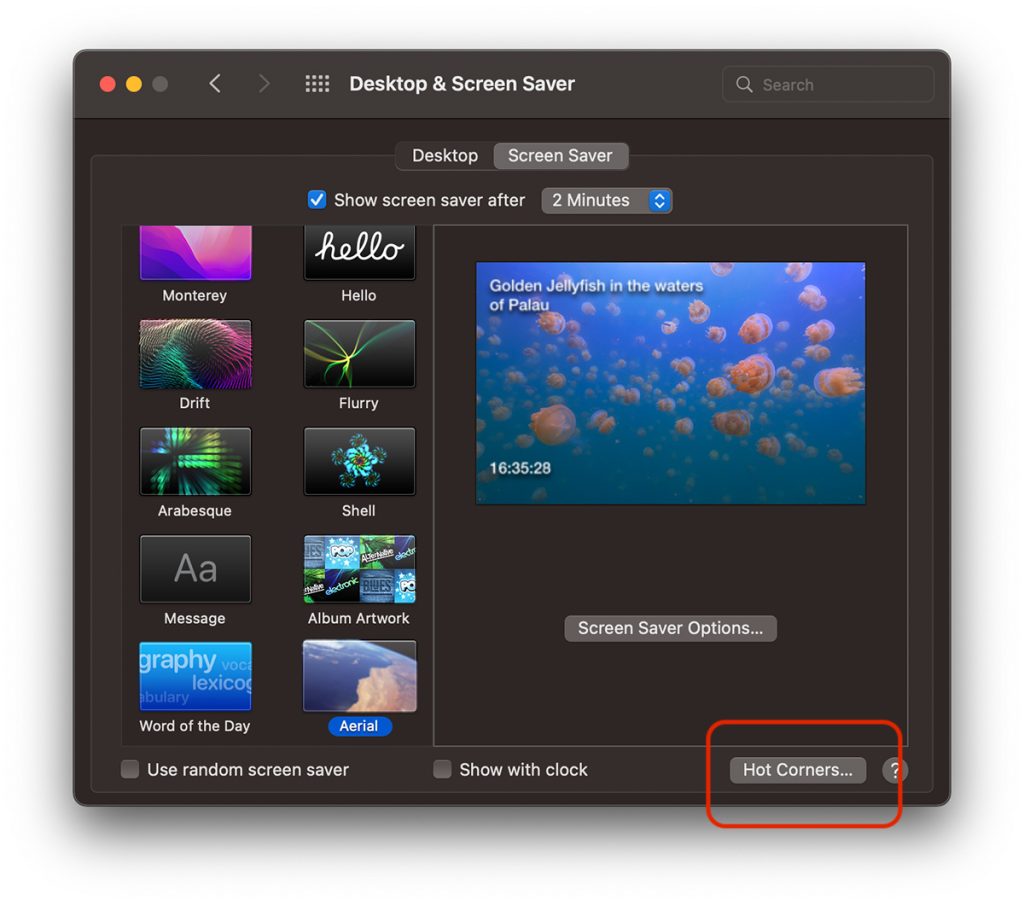
2. Pro pravý dolní roh místo „Rychlá poznámka„Zvolíme“ - ”pro zrušení jakékoli akce při procházení kurzorem touto oblastí.
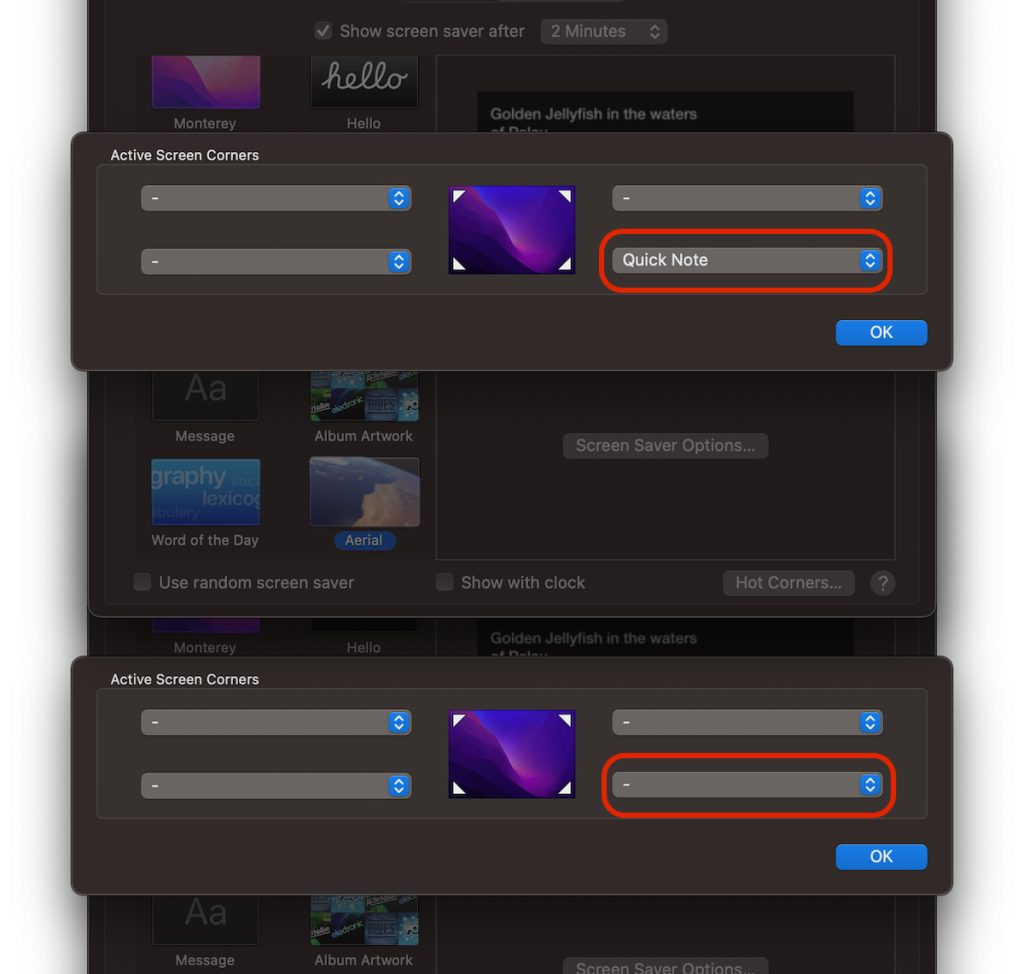
3. Klikněte na "OK" pro uložení změn.
Pokud to ještě chceme zachovat shortcut pro Rychlou poznámku nebo pro jinou akci podporovanou Hot Corners, to si můžeme vybrat jeho akce probíhá při najetí kurzorem v kombinaci se stisknutím klávesy. Command, Alt, Možnosti, Shift…
Můžeme si tedy zvolit, že se aplikace Rychlá poznámka neotevře při pohybu kurzoru v pravém dolním rohu obrazovky, pokud zároveň nepodržíme klávesu Command.
Jak přidat klíč nebo kombinaci klíčů shortcut pro Hot Corners
Za tímto účelem také přejdeme do "Hot Corners" a když otevřeme seznam akcií, stiskneme klávesu, kterou chceme v kombinaci pro aktivní rohy obrazovky. "Příkaz" v našem příkladu níže.
Můžeme zvolit i kombinace dvou nebo tří kláves, které po stisknutí fungují jako shortcut pro "Hot Corners".
Velmi důležitý detail. Klíč vybraný shortcut musí být stisknuto a přidržte jej, než se kurzor dostane do aktivního rohu obrazovky.

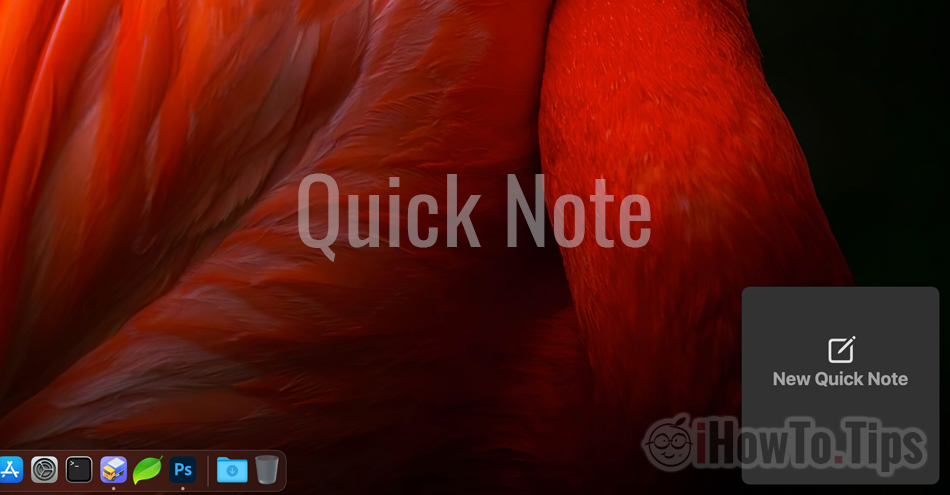
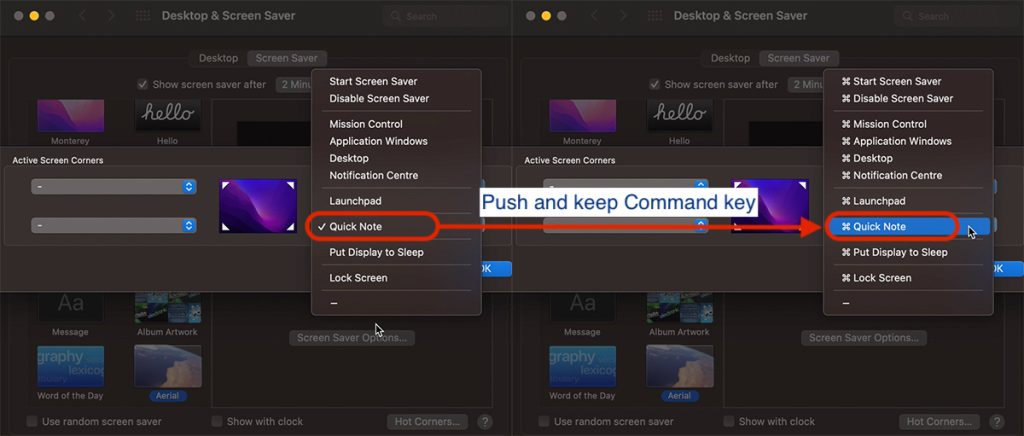










Skvělý návrh.
Zajímalo by mě, proč jste tuto funkci ve výchozím nastavení nastavili na aktivní roh.
Možná proto, že by to nikoho nezajímalo?
БОЛЬШОЕ СПАСИБО! Дико бесило, когда вечно выскакивали эти заметки! Ваша статься помогла, большое спасибо